



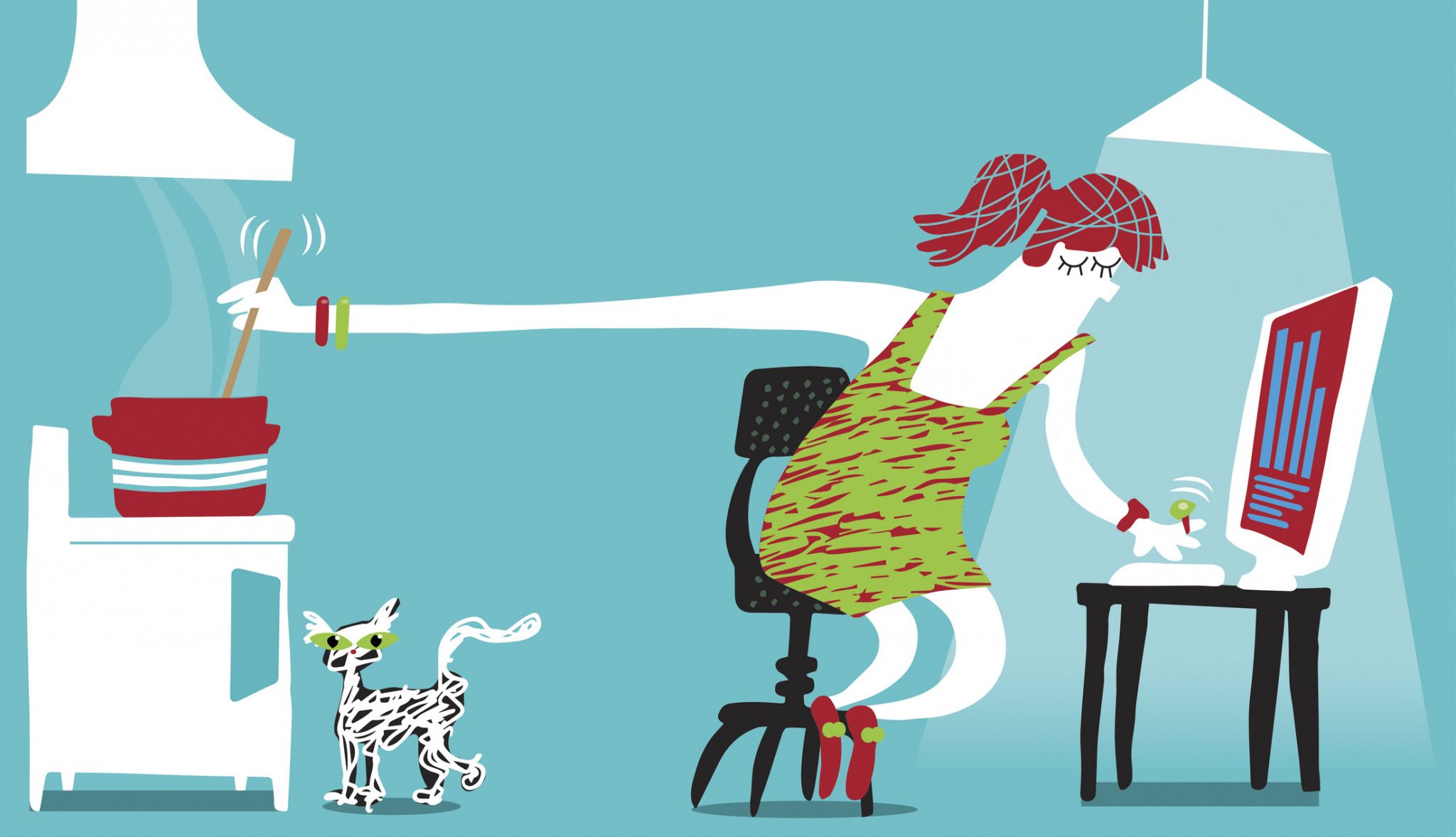
目次
新型コロナウイルス(COVID-19)の蔓延に伴い、感染リスクを避けるために在宅で業務を行えるリモートワークが推奨され、多くの企業が実践しているのはご存知の通りだと思いますが、さらにこうした状況を鑑みて、これまでにリモートワークを導入していなかった企業でも、リモートワークをはじめようとする動きも出てきています。
そこで今回は約2年間、リモートでライティングの仕事を請け負ってきた筆者が、リモートワークをする上で便利だったアプリケーションやサービスの中から、無料で使い始めることができ、日本語でのサービス説明やヘルプが充実していて非エンジニアでも運用できるものを5つ、ご紹介していきます。

リモートワークを行う上で必須となるのが、ビデオ会議システムです。会議など業務上複数人で対話が必要な場合には、LINEやFaceTimeなど一対一で行うビデオ通話ではなく、複数の場所から同時接続してビデオ通話ができるツールが必要になります。
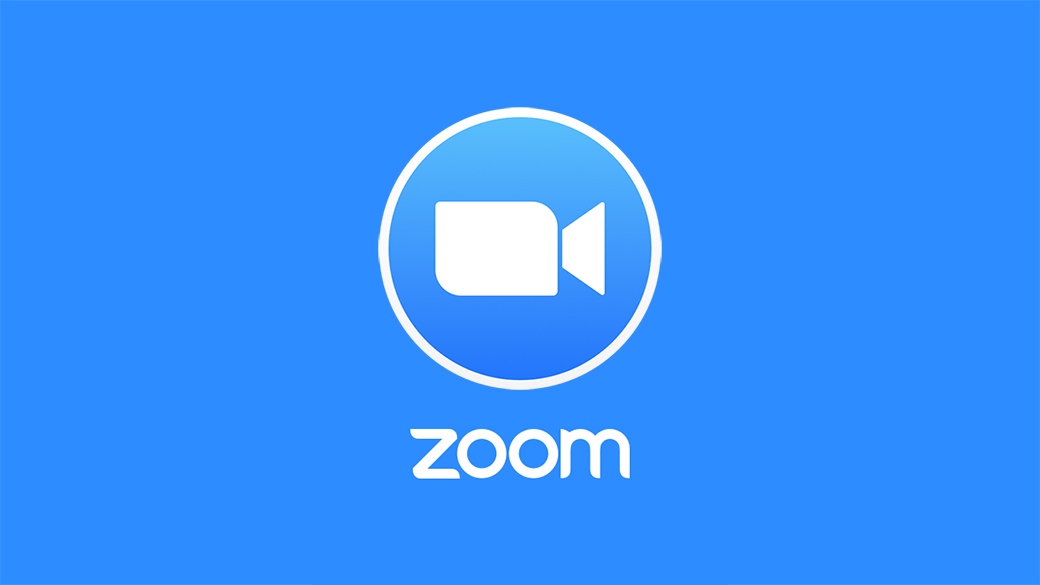
無料から始められて、導入が手軽なビデオ会議ツールの代表がZoomです。
Zoomを使う場合会議の参加者は特にメールアドレスなどの登録は必要なく、Zoomのアプリをダウンロードし、URLを開くか、会議IDを入力するだけで会議に参加することができます。
無料版では会議時間(最大40分)や参加人数(100アカウント)などの制限はあるものの小規模かつ短時間の会議であれば十分に対応可能です。録画や録音もアプリケーション内で簡単にできます。
このサービスで特徴的なのが「ブレイクアウトルーム」と呼ばれる機能です。これは会議をいくつかのセッションに分割でき、話す必要がある人だけをセッションに分割することでよりフレキシブルに会議を進めることができます。
またアプリをインストールしてあれば、iPhoneでも簡単に使えて画面共有などもできるというのが非常に便利です。
さらに、突然の在宅勤務で部屋の中を見られたくないという人にオススメなのが、「バーチャル背景」機能です。クロマキー(緑の布)を用意し、自分の後ろに貼るだけで、好みの背景で自分の家の内観などを隠すことができます。
さらに今回の事態に対応し教育機関向けに、2020年4月30日まで、有料版の機能を無償で開放しています。この機能では、時間制限や回数制限はなく、最大500アカウントまでが接続可能だということで、遠隔の授業や会議、セミナーなどで活用できそうです。
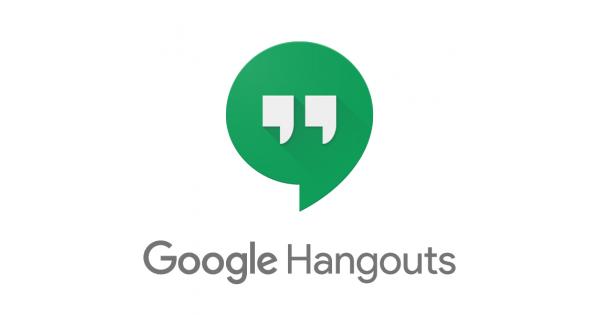
Googleが提供する統合メッセージングサービスで、Gmailアカウントを持っていれば誰でも無料で使うことができます。
Google Hangoutの魅力としてはビデオ通話をしながらチャットなども同時並行で行える、という点があります。この機能によって、出先などで、声を発せない環境にある人もチャットで対話の中に入って行くことができます。
企業でこの仕組みを導入する場合はビデオ会議システムのHangouts MeetとチャットシステムのHangouts Chatなどのビジネスプランに入る必要があります。
また、COVID-19の影響を鑑み、2020年7月までという期限で、G Suiteユーザーに向け、Hangouts Meetのフル機能が無料で提供されています。この会議システムを使えば、最大250アカウントが同時参加、最大10万アカウントに同時配信が可能で、会議の様子は Googleドライブに録画保存できるそうです。
ただし、個人向けプランについて、2020年秋以降はGoogle Hangouts Meet、Google Hangouts Chatに移行されることが発表されているため、個人利用する場合は今後の対応に注意が必要です。

便利なビデオ会議ツールがあるとはいえ、リアルな会議と比較してコミュニケーションコストがかかる遠隔会議では、議事録の準備や編集が非常に大切です。
そこで複数人で同時に閲覧、編集できるドキュメントツールを利用することがお勧めです。
Googleが無償で提供しているドキュメントツールで、 Google Hangout と同様に、Gmail アカウントさえあれば簡単に使い始めることができます。
URLでドキュメントを共有でき、同時編集することはもちろん、コメントをつけることも簡単にできます。さらに、編集履歴機能もついているため、誰がどのようなことを書いたのかというのもあとから確認できます。また誤った操作で文章を消してしまった場合にも履歴から復元できます。
公開範囲や編集権限などもアカウント単位で管理できるというのも安心です。
さらにGoogle ドライブ上でフォルダなどに分割して管理することもできるため、系統だってドキュメントを整理することもできます。
Scrapboxは、ボードとノートのみのシンプルな構造で出来ているドキュメント共有サービスです。ボードはプロジェクトごとに分かれており、公開範囲なども指定することができます。
非公開設定で利用する企業は有料のビジネスサービスに入る必要がありますが、個人利用でも使えるため、普段からメモの書きた目や思考の整理などのために活用することができます。
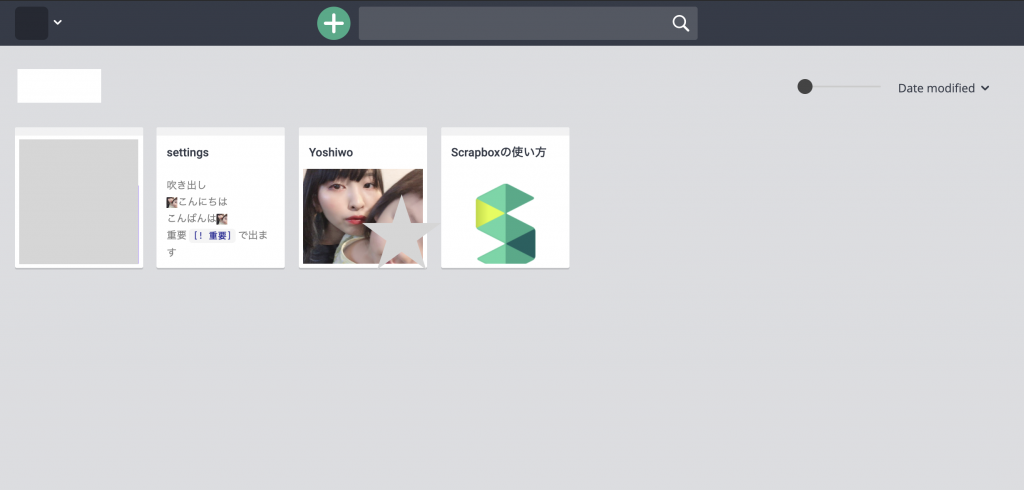
スクラップボックスも複数人で同時に閲覧編集することができます。また複数のノートをハッシュタグなどで連結することもできるため、情報の整理なども簡単に行えます。
また、プロジェクトに参加した人にはそれぞれのプロフィールページが用意されており、そこでアイコンを設定すると、簡単な操作で自分や他人のアイコンを文章上に表示できるため、どの発言が誰のものかというのを、視覚的に明示することができます。
文章を書く操作は非常にシンプルですが、オリジナルのCSSで装飾や配色などを変えることができるため、こだわりたい人はこだわりを発揮できるというのも魅力です。

遠隔で仕事をする場合に、誰が今どんな仕事をしているのかというのを会話だけで捉えて行くのはなかなか大変です。そこで便利なのがカンバン機能などが搭載されたタスク管理ツールです。
Trelloはプロジェクト毎のカンバンと、タスクの状態を表すリスト、そして一つ一つのタスクを登録するカードがあります。
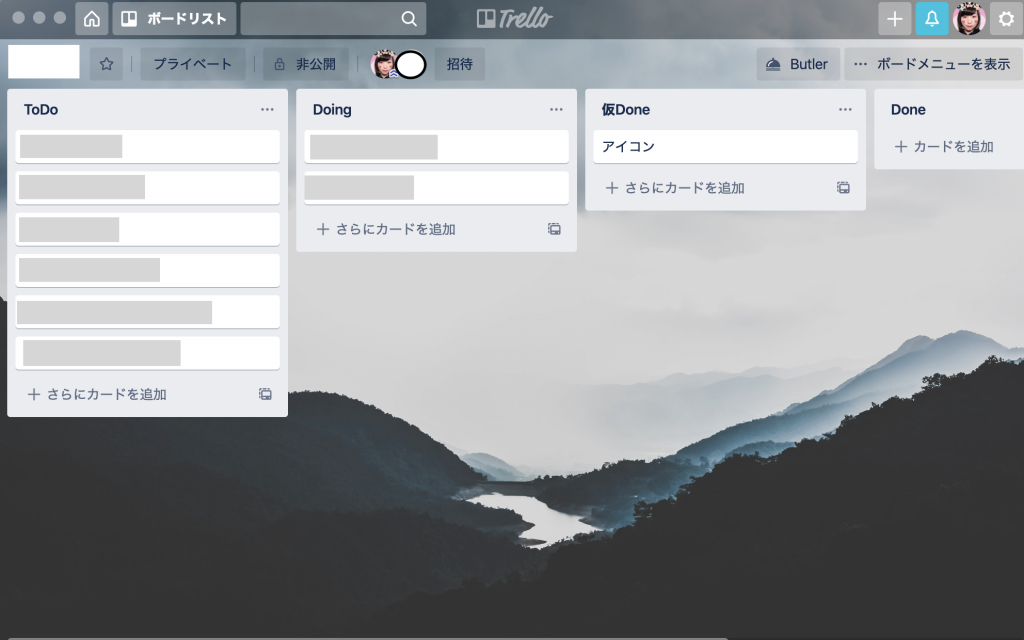
各カードにはタスクの詳細だけでなく、期限やラベル、アサインされているメンバーなどを登録できるので、どのタスクを誰が持っていていつまでに終わらせるのかをカードの中で明示することができます。
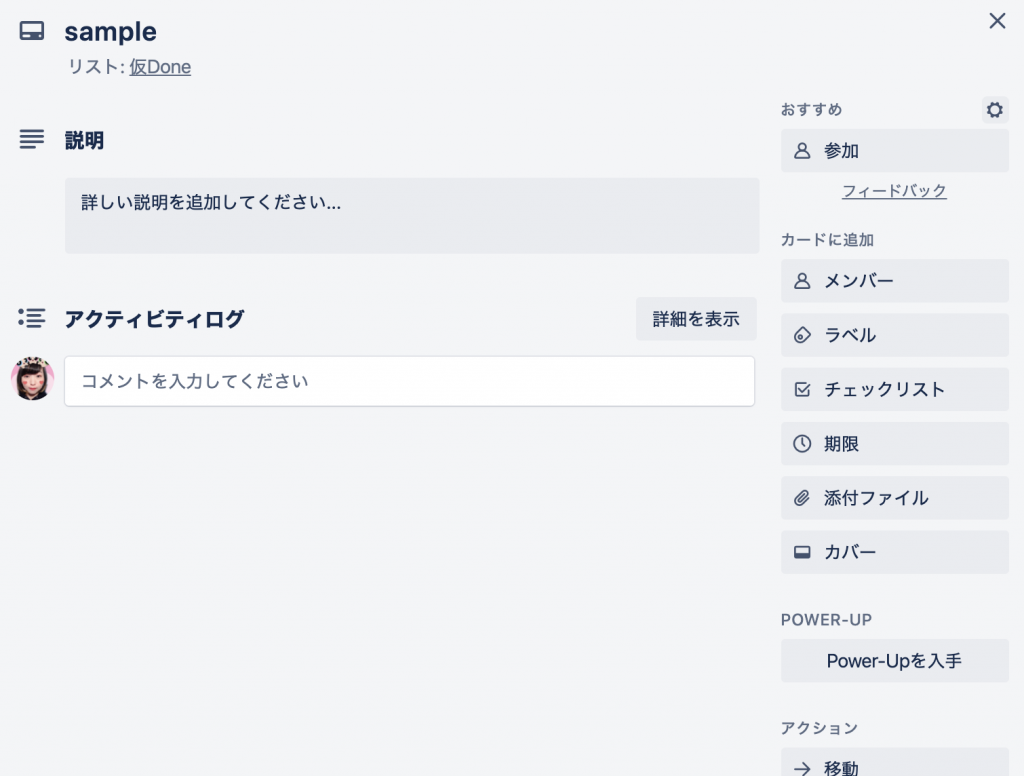
またTrelloも企業向けの有料のビジネスプランが用意されているものの、基本的なサービスは無料で使用することができるため、個人的なタスク管理などでも活用できます。
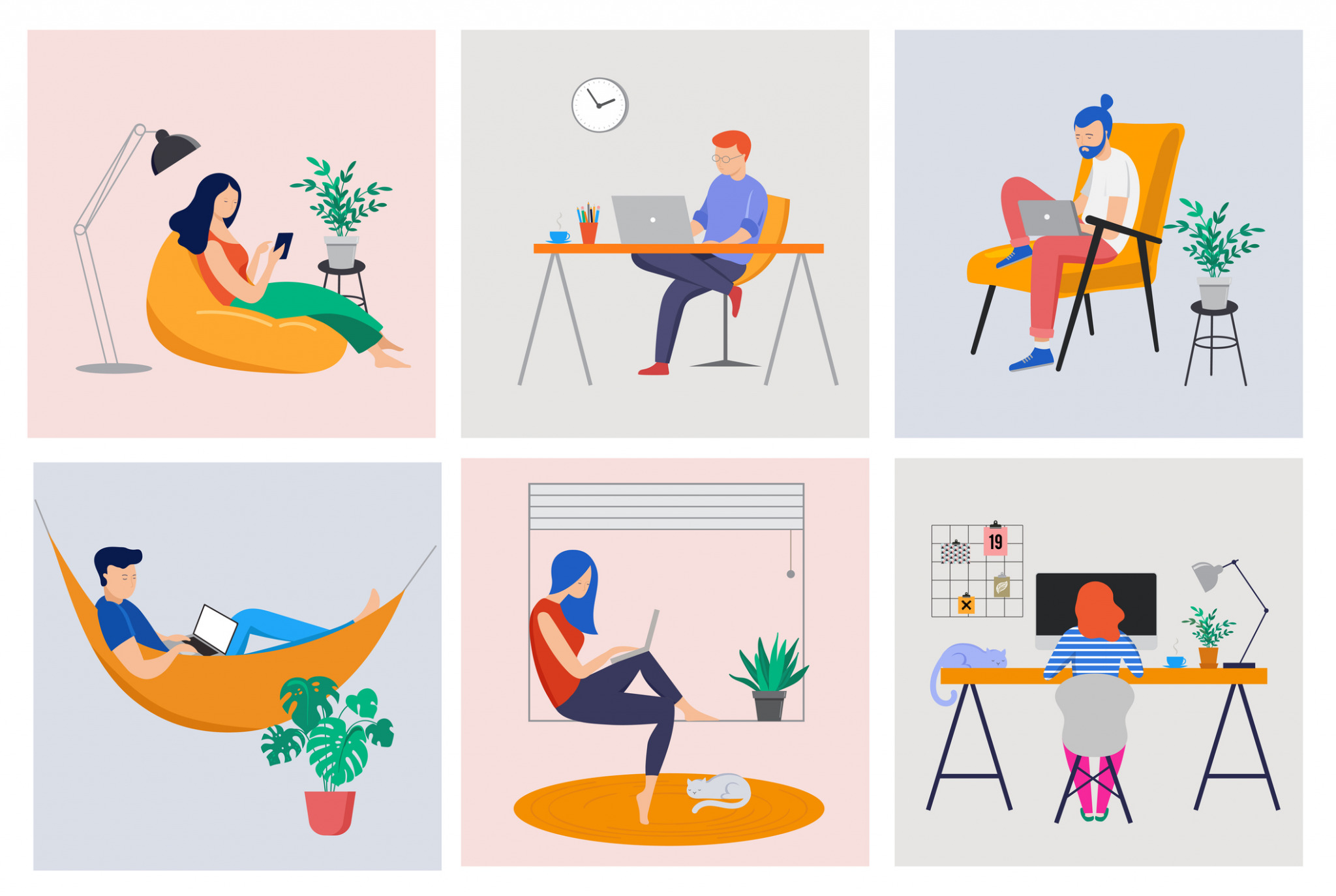
今回は、無料で始められて非エンジニアでも運用できるリモートワークに必須のアプリケーションを紹介していきました。
新型ウイルスの蔓延という未曾有の事態に際し、企業だけでなく教育機関でも遠隔での授業が必要になるというパターンも想定され、お子さんがいるご家庭などでもリモートのためのツールを導入する必要が出てくる可能性もあります。
どのツールも使ってみると簡単なのでぜひ登録するところから始めてみてはどうでしょうか?
参考引用サイト
(大藤ヨシヲ)
メルマガ登録をしていただくと、記事やイベントなどの最新情報をお届けいたします。
30秒で理解!インフォグラフィックや動画で解説!フォローして『1日1記事』インプットしよう!

